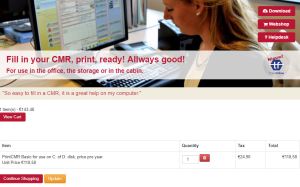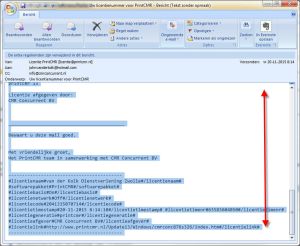|
1. Ўстаноўка.
,en downloadS вы атрымліваеце ад WWW.printcmr.nl сайт або ў нашых дылераў заўсёды версіі, якія дазваляюць працаваць з поўнай функцыянальнасцю.
Выконвайце інструкцыі па ўсталёўцы. Пробны перыяд аўтаматычна ўступае ў сілу пасля таго, як праграма была запушчана ў першы раз.
2. Пробны перыяд.
,en PrintCMR файл, які вы толькі што downloadрэд будзе ўтрымліваць самую апошнюю версію, незалежна ад таго, ці з'яўляецца гэта для ПК, Mac або сістэмы IOS.
Вы можаце абнавіць версію да канчатковай платнай версіі без страты якіх-небудзь дадзеных, якія вы ўвялі.
Відавочна, што вы можаце выканаць новую ўстаноўку ў любы час, аднак кожная ўстаноўка пачынаецца з выпрабавальным перыядам.
Пасля таго, як выпрабавальны тэрмін скончыўся, розныя экраны больш не будуць даступныя, але вы ўсё яшчэ можаце набыць прадукт.
Вашы дадзеныя застаюцца даступнымі.
3. купля PrintCMR
Па стане на кастрычнік 2014, PrintCMR можна набыць толькі праз нашых дылераў.
4. ўстаноўка ліцэнзіі
Вы атрымліваеце інфармацыю пра ліцэнзію па электроннай пошце.
|